E se o USB-C não estiver funcionando no Windows 10?
Publicados: 2018-07-18Corrija este problema rapidamente
Use uma ferramenta segura e gratuita desenvolvida pela equipe de especialistas da Auslogics.
- Fácil de usar. Basta baixar e executar, sem necessidade de instalação.
- Seguro. Nosso software é apresentado na CNET e somos um Silver Microsoft Partner.
- Livre. Queremos dizer isso, uma ferramenta totalmente gratuita.
Veja mais informações sobre Auslogics. Revise o EULA e a Política de Privacidade.
Os tipos de conexão USB-A e USB-B são os que a maioria dos usuários está acostumada. No entanto, hoje em dia, há mais coisas que você pode alcançar com o novo tipo de conexão USB-C. Com esta opção, os usuários podem carregar seu computador. Além disso, eles também podem conectar seu PC a outros dispositivos do tipo USB-C, incluindo reprodutores de mídia, smartphones, estações de acoplamento e adaptadores de vídeo, entre outros.
No entanto, estamos cientes de que uma boa porcentagem de usuários está tendo problemas com sua conexão USB-C. Na maioria dos casos, os problemas são causados por problemas com o hardware ou software. Não se preocupe, pois você pode corrigir facilmente problemas de USB-C em um computador com Windows 10. Depois de tudo. Você receberá notificações que podem ser usadas para determinar como resolver o problema.
O que é um conector USB-C?
Desenvolvido pelo USB Implementers Forum, o tipo de conexão USB-C é uma ferramenta para transmissão de energia e dados. Vale a pena notar que isso foi projetado, certificado e lançado como um conector padrão do setor pelos membros da organização. Mais de 700 empresas fazem parte do Fórum de Implementadores USB, incluindo Apple, Microsoft, Dell, HP, Intel e Samsung. Esta é também a razão pela qual muitos fabricantes de computadores aceitaram prontamente a tecnologia USB-C.
É semelhante a um conector micro USB?
À primeira vista, o conector USB-C se parece muito com um conector micro USB. No entanto, o primeiro tem uma forma oval distinta. Além disso, é um pouco mais espesso para acomodar seu melhor recurso - como MagSafe e Lightning, o conector USB-C não possui orientação para cima ou para baixo. Você simplesmente precisa alinhar o conector corretamente e não precisa se preocupar em invertê-lo para conectá-lo corretamente. Outra coisa importante a lembrar é que os cabos têm os mesmos conectores em ambas as extremidades. Isso significa que você não teria dificuldade em descobrir qual lado vai para onde.
Comparando USB-C e USB 3.1
O protocolo padrão do tipo de conexão USB-C é USB 3.1. Teoricamente, a 10 Gbps, o USB 3.1 é duas vezes mais rápido que o USB 3.0. No entanto, as portas para USB 3.1 ainda podem ser encontradas em sua forma original e maior. Essas portas são chamadas de 'USB 3.1 Tipo-A. Geralmente, tornou-se mais comum ver portas USB 3.1 com conectores USB-C.
Como corrigir problemas de USB-C em um computador com Windows 10
Algumas das notificações que você pode encontrar quando a conexão USB-C não está funcionando incluem o seguinte:
- Você pode consertar seu dispositivo USB
- Conexão lenta do carregador USB
- A conexão de exibição pode ser limitada
- PC não está carregando
- O dispositivo USB pode não funcionar
- Esses dois dispositivos não podem se comunicar
- O dispositivo USB pode não estar funcionando corretamente
- Use uma porta USB diferente
- A funcionalidade do dispositivo USB ou Thunderbolt pode ser limitada
Cada notificação tem sua solução. Se você precisa corrigir a compatibilidade USB-C ou atualizar seus drivers, sempre há algo que você pode fazer para resolver o problema.
O que fazer quando vir a notificação de erro "Talvez você consiga corrigir seu dispositivo USB"
Se você vir esta notificação ao tentar usar um tipo de conexão USB-C, deve haver algo errado com o dispositivo ou os drivers do seu computador. Você pode executar a solução de problemas de hardware e dispositivos ou atualizar seus drivers para resolver o problema.
Executando o solucionador de problemas de hardware e dispositivos
- No teclado, pressione a tecla Windows+S.
- Digite “painel de controle” (sem aspas) e pressione Enter.
- Quando o Painel de Controle estiver ativo, vá para o canto superior direito da janela e clique na opção Exibir por.
- Selecione Ícones grandes nas opções.
- Clique em Solução de problemas.
- Vá para o menu do painel esquerdo e clique em Exibir tudo.
- Selecione Hardware e Dispositivos.
- Clique em Avançar e siga as instruções na tela.
A ferramenta começará a identificar problemas com seu hardware e dispositivos, tentando repará-los.
Usando o Windows Update para corrigir os drivers de dispositivo
- Clique com o botão direito do mouse no ícone do Windows na barra de tarefas.
- Selecione Configurações na lista.
- Clique em Atualizações e segurança.
- Vá para o menu do painel esquerdo e selecione Windows Update.
- Vá para o painel direito e clique em Verificar atualizações.
- Instale todas as atualizações disponíveis.
Atualizando os drivers do seu dispositivo
É possível que os drivers de dispositivo em seu computador estejam corrompidos, danificados ou desatualizados. Você pode atualizá-los para fornecer à sua unidade um novo conjunto de drivers. Existem duas maneiras de fazer isso - acessando o site do fabricante ou automatizando o processo de atualização, usando o Auslogics Driver Updater.
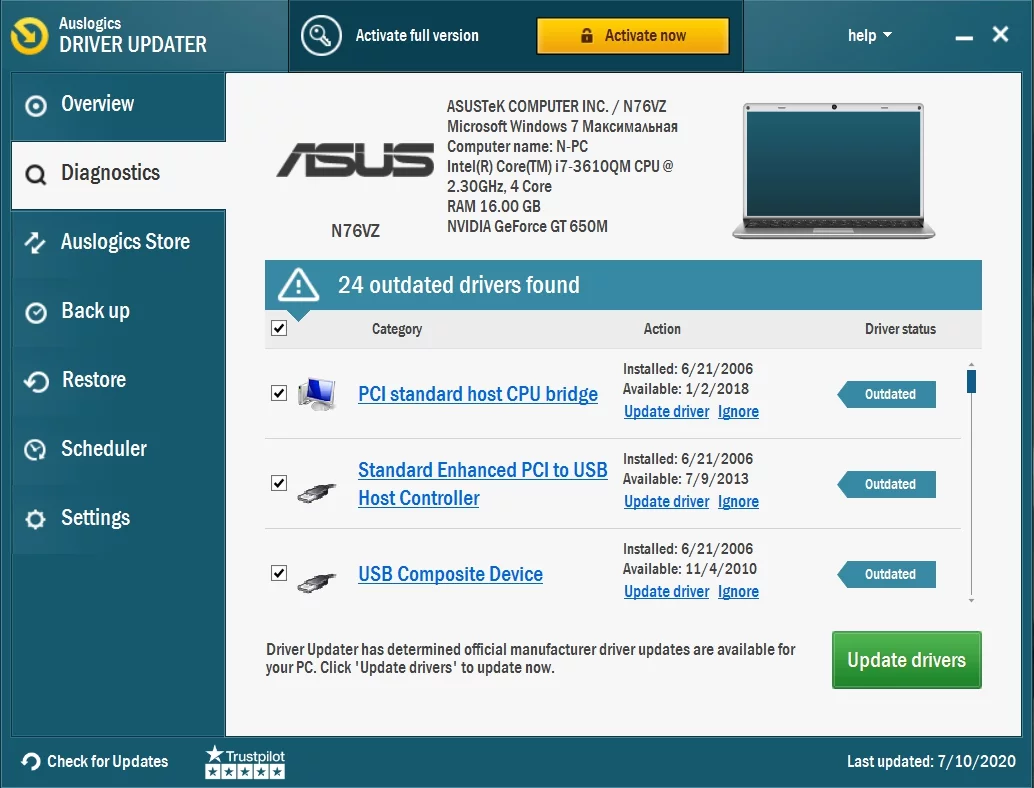
Vale a pena notar que atualizar manualmente seus drivers pode ser demorado e arriscado. Como mencionamos, você deve procurar os drivers compatíveis no site do fabricante. Se você baixar e instalar os drivers errados, poderá causar mais problemas ao seu computador.
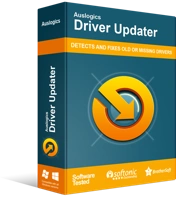
Resolver problemas do PC com o Driver Updater
O desempenho instável do PC geralmente é causado por drivers desatualizados ou corrompidos. O Auslogics Driver Updater diagnostica problemas de driver e permite que você atualize drivers antigos de uma só vez ou um de cada vez para que seu PC funcione melhor
Por outro lado, ao automatizar o processo com a ajuda do Auslogics Driver Updater, você evita possíveis danos ao PC. A melhor parte é que a ferramenta cuidará de todos os drivers problemáticos - não apenas aquele que causou o problema do tipo de conexão USB-C. Assim, você notará uma melhora significativa no desempenho e na velocidade do seu PC.

Encontrando os códigos de erro para problemas do dispositivo
É importante conhecer o código de erro para resolver problemas com o seu dispositivo de forma adequada. Para adquirir o código de erro, basta seguir os passos abaixo:
- Clique com o botão direito do mouse no ícone do Windows na barra de tarefas.
- Selecione Gerenciador de dispositivos na lista.
- Clique com o botão direito do mouse no dispositivo problemático e selecione Propriedades.
- Vá para a caixa de diálogo Status do dispositivo para ver o código de erro.
Como consertar carregador USB lento conectado
Quando a notificação 'carregador USB lento conectado' é exibida, existem vários motivos possíveis por trás disso. Aqui estão alguns deles:
- Você está usando um carregador que não é compatível com seu dispositivo ou computador.
- A energia do seu carregador é insuficiente para o seu dispositivo ou computador. Vale a pena notar que os dispositivos com conectores USB-C têm limites de energia maiores. Portanto, o carregamento deve ser mais rápido com maiores níveis de energia, desde que o dispositivo suporte o fornecimento de energia USB.
- Você não conectou corretamente o carregador à porta do seu dispositivo ou computador.
- A capacidade de alimentação do cabo não é suficiente para o próprio carregador, o dispositivo ou o computador.
- Sua porta USB está empoeirada ou suja, impedindo a inserção adequada do carregador.
- Você conectou o carregador ao seu dispositivo ou computador por meio de um dock ou hub externo.
Você pode corrigir esse problema usando o carregador e o cabo fornecidos com o dispositivo. Esses periféricos são projetados de acordo com os padrões da indústria. Portanto, eles têm a capacidade de energia certa para acelerar o carregamento. Por outro lado, você também pode verificar se o seu carregador está conectado corretamente à porta USB-C do seu dispositivo ou computador. Se a porta estiver empoeirada ou suja, você pode usar ar comprimido para limpá-la.
Nota: Os sistemas com conectores USB-C disponíveis têm limites de energia mais altos e podem suportar até 5V, 3A ou 15W.
Resolvendo a notificação de erro 'A conexão de vídeo pode ser limitada'
Há muitos motivos pelos quais você vê essa notificação de erro. É possível que o dongle tenha novos recursos que o cabo, dispositivo ou PC não suportam. Você também deve verificar se conectou o dongle à porta correta ou por meio de um dock ou hub externo. Por outro lado, é possível que outros dispositivos com a conexão USB-C estejam interferindo no dongle.
Você deve saber que um conector USB-C possui modos alternativos que você pode usar para conectores não USB. Esses modos são HDMI, DisplayPort e MHL. Portanto, você pode resolver a notificação de erro 'A conexão de vídeo pode ser limitada' verificando se o seu PC, cabo e monitor externo suportam os modos alternativos mencionados acima. Você também pode tentar verificar se o dongle ou dispositivo está conectado diretamente ao seu computador. Se ainda assim o problema persistir, tente usar um cabo diferente.
Livrar-se da notificação de erro 'O PC não está carregando'
Essa notificação de erro possivelmente é causada pelo seguinte:
- Você usou um carregador incompatível.
- Você usou um carregador com limites de energia mais baixos, impedindo que ele carregue corretamente seu dispositivo ou computador.
- Você conectou incorretamente o carregador à porta do seu PC.
- A capacidade de alimentação do cabo não pode acomodar o carregador.
- As portas USB estão empoeiradas ou sujas, impedindo a inserção adequada do carregador.
- Você conectou o carregador por meio de um hub ou dock externo.
Você pode corrigir problemas de compatibilidade USB-C usando o carregador e o cabo que acompanham a embalagem do seu dispositivo ou computador. Você também pode usar ar comprimido para limpar as portas, permitindo que você insira o dongle corretamente.
Resolvendo o erro 'O dispositivo USB pode não funcionar'
Essa notificação de erro aparece quando a versão do Windows em seu PC não é compatível com o driver do dispositivo que você está tentando conectar à porta USB-C. Portanto, a solução para isso é instalar todas as atualizações mais recentes para o seu sistema operacional. Você pode fazer isso seguindo as instruções abaixo:
- Clique no ícone Pesquisar na barra de tarefas.
- Digite “configurações” (sem aspas) e pressione Enter.
- Selecione Atualização e segurança.
- Clique em Verificar atualizações.
- Instale as atualizações disponíveis.
Como corrigir o erro 'Estes dois dispositivos não podem se comunicar'
Você verá que esta notificação de erro aparecerá quando estiver com problemas para conectar dois dispositivos via USB-C. É possível que um ou ambos os dispositivos não suportem o tipo de conexão USB-C. A solução alternativa aqui é garantir que você esteja conectando dois computadores Windows.
Resolvendo o erro 'dispositivo USB pode não estar funcionando corretamente'
Se o seu computador não for compatível com o dispositivo que você está tentando conectar via USB-C, você verá esta mensagem de erro. Também é possível que a energia do seu laptop seja limitada porque você está usando a bateria. Nesse caso, você pode tentar usar um computador diferente ou tentar conectar seu dispositivo a uma fonte de alimentação externa.
O que fazer quando você receber um prompt 'Usar uma porta USB diferente'
Quando você recebe essa notificação de erro, é provável que a porta USB não seja compatível com Thunderbolt, DisplayPort ou MHL. Se for esse o caso, você pode tentar usar uma porta diferente no seu PC. Também é possível que a funcionalidade do dispositivo USB tenha se tornado limitada quando você o conectou a uma porta específica. Você pode tentar conectá-lo a uma porta diferente em seu computador para resolver o problema.
Resolvendo o erro 'A funcionalidade do dispositivo USB ou Thunderbolt pode ser limitada'
Os motivos por trás dessa notificação de erro são semelhantes ao que causou os problemas de conexão de exibição limitados. Portanto, você pode resolver isso certificando-se de que seu PC e cabo suportam os mesmos recursos USB-C do dispositivo que você está tentando conectar. Você também deve certificar-se de que o dongle está conectado diretamente ao seu computador.
Qual tipo de conexão você prefere?
Deixe-nos saber nos comentários abaixo!
